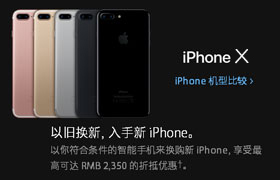广州iPhone维修受理点分享在iPhone上教你如何实现息屏录像发布时间:2023-06-26 13:23:17
作者:iphone维修 来源:广州苹果维修服务中心阅读数
广州iPhone维修受理点分享在iPhone上教你如何实现息屏录像
今天,我想和大家分享一种在iPhone上实现息屏录像的操作方法,适合在一些不方便的场合录制视频。让我们看看。
1.进入设置-通用-辅助功能,此时我们会看到一个“缩放”选项,点击进入。

2.打开缩放功能后,我们会看到一个矩形边框,点击边框下部的长条。

3.点击长条后,会出现下图显示的图片,点击“选择滤镜”,并选择“弱光”。


4.然后返回上一步,点击“全屏缩放”,将下面的进度条拉到最小。

5.退出缩放,在辅助功能界面底部找到辅助功能快捷键,点击进入,选择“缩放”选项,取消所有其他选项。

此时,我们可以尝试连续按三次Home键,看看屏幕是否会降低亮度,然后按三次Home键会变亮。如果有上述变化,一切都很顺利。
6.在锁屏未解锁的界面上,向左滑动屏幕,滑动大部分,但不要松开。如图所示,然后点击视频功能,连续按三次Home键。如果屏幕亮度变暗,可以进行屏幕休息视频。此外,点亮屏幕并解锁iPhone以停止视频。

以上就是"广州iPhone维修受理点分享在iPhone上教你如何实现息屏录像"相关内容介绍,希望对你有所帮助,更多苹果手机最新资讯,敬请关注广州苹果服务维修中心.
广州苹果售后维修Tags:广州iPhone维修受理点 iPhone实现息屏录像
广州苹果维修服务中心文章来源:https://www.new-apple.cn/news/3397.html